E ʻike i ke kumu e haʻalulu ai ke kelepona Android no ke kumu ʻole? A pehea e hana ai i kēia pilikia?
Ua hauʻoli paha ʻoe i ka wā e hoʻomaka ai kāu kelepona Android e haʻalulu no ke kumu ʻike ʻole? Ua noʻonoʻo paha ʻoe i ke kumu o kēlā haʻalulu maʻamau e hoʻohuli a hoʻonāukiuki iā ʻoe? Inā ʻae kāu pane, aia ʻoe ma kahi kūpono.
I ke ao holo wikiwiki o ka ʻenehana, hiki iā ʻoe ke hālāwai me kekahi mau glitches liʻiliʻi e pili ana i kā mākou ʻike kelepona. Ma waena o kēia mau pilikia maʻamau ka vibration o ke kelepona Android no ke kumu ʻike ʻole. Malia paha ʻoe kekahi o nā mea hoʻohana he nui e ʻike nei i kēia pilikia a ke ʻimi nei i ka hopena kūpono.
Ma kēia ʻatikala, e ʻimi pū mākou i nā kumu e haʻalulu ai kāu kelepona Android no ke kumu ʻike ʻole ʻia, a hāʻawi mākou iā ʻoe i nā hopena hiki ke lanakila i kēia pilikia hoʻonāukiuki. Inā he mea hoʻomaka ʻoe i ka honua Android a i ʻole he mea hoʻohana ʻike, manaʻo mākou e pono kēia ʻatikala iā ʻoe.
E hoʻomaka kākou i kā mākou huakaʻi e hoʻomaopopo i ka vibration random o nā kelepona Android a pehea e hoʻoponopono ai i kēia pilikia e loaʻa ai ka ʻike o ka hoʻohana ʻana i kāu kelepona me ka ʻole o ka distortion makemake ʻole.
Pehea e hana ai ka haʻalulu kelepona?
Ma mua o ka nānā ʻana i nā mea e hoʻoponopono ai i ka pilikia, e ʻike kākou pehea e hana ai ka haʻalulu kelepona. Hana ʻia ka haʻalulu kelepona me kahi ʻāpana kaʻa liʻiliʻi e hoʻonāwaliwali i kāu kelepona. Noho kēia kaʻa liʻiliʻi i loko o kāu kelepona me kahi paona liʻiliʻi ma ka hopena.
Ke kani kāu kelepona, wili ʻia ke kaʻa e wili i ke kaumaha ʻē aʻe, e hoʻoulu ai i ka haʻalulu. No laila, inā haʻalulu kāu kelepona Android no ke kumu ʻole, a laila ʻoi aku ka mea e koi ana i ke kaʻa e wili i ke kaumaha no ke kumu ʻike ʻole.
He aha nā kumu kūpono ma hope o ka haʻalulu o ke kelepona Android?
Ma nā polokalamu Android, hiki iā ʻoe ke hoʻopau i ka hana haʻalulu no ka hoʻolaha ʻana, nā kelepona komo, nā leka SMS, a me nā polokalamu ʻē aʻe. Eia nō naʻe, i kekahi manawa ʻike paha ʻoe iā ʻoe iho i kahi kūlana inconsequential i ka wā e haʻalulu ana kāu kelepona no ke kumu ʻike ʻole.
Ua loaʻa hou iā mākou nā nīnau mai kekahi mau mea hoʻohana Android e nīnau ana: "No ke aha e haʻalulu ai kaʻu kelepona Android no ke kumu ʻole??”, ʻoiai ʻaʻole hiki i nā mea hoʻohana ke hoʻoholo i ke kumu ma hope o kēia haʻalulu maʻamau.
I kēia hihia, inā ʻoe e kū nei i ka pilikia like i kāu kelepona Android, a laila ua hele mai ʻoe i kahi kūpono. Ma o kēia ʻatikala, e wehewehe mākou i nā kumu kūpono ma hope o ka haʻalulu ʻana o ke kelepona Android no ke kumu ʻole a pehea e hana ai i kēia pilikia.
Aia kekahi mau kumu e haʻalulu ai kāu kelepona Android no ke kumu ʻike ʻole. Ma waena o kēia mau kumu:
- Puka lako polokalamu: Hiki mai paha kekahi kino lako polokalamu ma ka ʻōnaehana hana a i ʻole nā noi e hoʻoulu ʻole i ka haʻalulu.
- nā noi kānalua: Hiki i kekahi mau polokalamu kānalua ke hoʻohana i ka haʻalulu no ka hoʻouna ʻana i nā mākaʻikaʻi a i ʻole nā leka hoʻomaopopo.
- hoʻonohonoho haʻalulu: ʻO ka hoʻā ʻana i ke ʻano haʻalulu no nā leka hoʻomaopopo, nā memo, a me nā polokalamu ke kumu i ka haʻalulu maʻamau.
- hanai maaleaHiki i nā manaʻo haptic ke haʻalulu i ke kelepona ke hoʻopā wale i ka pale a i ʻole ka papa keyboard.
- nā polokalamu hou: Hiki ke hoʻololi i ka hana o ke kelepona i kekahi mau polokalamu lako polokalamu kūpono ʻole a hoʻoulu i ka haʻalulu kūpono ʻole.
- Nā pilikia paʻa: Loaʻa paha kahi glitch i loko o ka vibration motor a i ʻole nā ʻāpana ʻē aʻe o ke kelepona ke kumu o ka haʻalulu ʻole.
No ka hoʻoponopono ʻana i kēia pilikia, hiki ke hahai ʻia kekahi o nā hoʻonā i ʻōlelo ʻia ma ka ʻatikala e hōʻoia i ka loaʻa ʻana o ke kumu a hoʻoholo pono.
Pehea e hoʻoponopono ai i ka haʻalulu kelepona Android no ke kumu ʻole
Nui nā ala like ʻole e hoʻoponopono ai i ka pilikia o ke kelepona Android e haʻalulu maʻamau no ke kumu ʻole, ʻaʻole hoʻokahi hopena. Eia kekahi mau ala e kōkua iā ʻoe e hoʻoponopono i kēia pilikia.
1) E hoʻomaka hou i kāu kelepona Android

ʻAe, ʻo ka hana mua āu e hana ai e hoʻomaka hou i kāu kelepona Android. Aia paha kekahi mau kaʻina e holo ana ma ke kua e hoʻomaka ai ka haʻalulu.
Ma ka hoʻomaka hou ʻana i kāu kelepona Android, e pani ʻia kēlā mau kaʻina hana hope a e hoʻouka ʻia nā polokalamu ʻōnaehana wale nō. Hiki iā ʻoe ke nānā i nā hewa ʻōnaehana a i ʻole glitches.
No ka hoʻomaka hou ʻana i kāu kelepona Android, e hahai i kēia mau ʻanuʻu:
- ʻO ka mua, kaomipihi uila".
- A laila koho "Hoʻouka hou".
- E pio koke kāu kelepona a hoʻomaka hou ma hope o kekahi mau kekona.
2) E hoʻololi i ke ʻano kani
Hiki ke hoʻonohonoho ʻia kāu kelepona Android e haʻalulu wale. Ke hele nei ke ʻano kani leo Android ma ke ʻano vibrate, e haʻalulu wale kāu kelepona i ka wā e loaʻa ai nā leka hoʻomaopopo, nā kelepona, nā memo, a pēlā aku. No laila, pono ʻoe e hoʻololi i ke ʻano kani e hoʻoponopono i ka pilikia.
- ʻO ka mea mua, wehe i ka "App"Nā kohoma kāu kelepona Android.
E wehe i ka app Settings e komo i nā hoʻonohonoho - A laila ma nā ʻōkuhi, kaomi i ka "Leo & Kamakawiwoʻole"e hiki aku kani a me ka haʻalulu.
Leo & Kamakawiwoʻole - I ke kani a me ka haʻalulu, kaomi "ʻAno Leo"e hiki aku kani kani.
ʻAno Leo - a laila koho “Ke kūoʻiʻO ia hoʻi ʻAno kani aiʻole "ʻAno hāmaua ʻo wai ka manaʻo ʻano hāmau Ma ka hoʻonohonoho kani kani.
ʻO ke ʻano leo hoʻokē
ʻo ia wale nō! ʻAʻole e haʻalulu kāu kelepona i ka wā e loaʻa ai nā leka uila, kelepona, leka uila, SMS, etc.
3) Hoʻopau i ka haʻalulu no nā ʻōkuhi app
Loaʻa paha ʻoe i kēia pilikia ma muli o kekahi mau polokalamu no ka mea ke hoʻomau nei lākou i ka hana vibration ʻoiai ke pio ʻole ke ʻano vibration ma kāu kelepona. Hana ʻia ke hāʻawi pono ʻole ka palapala noi i nā leka. I ka hapanui o nā hihia, ʻaʻole hiki iā ʻoe ke hoʻomaopopo i ka app e hoʻomaka ana i ka pilikia no ka mea ʻaʻole hiki i ka makaʻala i kāu kelepona. Eia naʻe, ʻo ka mea maikaʻi loa āu e hana ai, ʻo ia ke nānā i ka app hope āu i kau ai a hoʻopau i kāna hana vibration.
- ʻO ka mua, wehe i ka polokalamu.Nā kohoma kāu kelepona Android.
E wehe i ka app Settings e komo i nā hoʻonohonoho - A laila ma nā ʻōkuhi, e kaomi i ka "Apps"e hiki aku Nā noi noi.
E wehe i ka app Settings a koho i nā Apps - I nā Apps, kaomiHoʻokele lawelawe"e hiki aku Hooponopono noi.
Ma nā noi, koho Manage applications - i kēia manawa E koho i ka polokalamu āu i kau ai i kēia manawa.
- A laila ma ka ʻaoʻao ʻike App, kaomiHoʻokō nā leka hoʻomaopopoʻO ia hoʻi Hooponopono hoolaha.
Hoʻokō nā leka hoʻomaopopo - ma ka pale hoʻomalu hoʻolaha. pio hana "PākuʻiʻO ia hoʻi haʻalulu.
Hoʻopau i ka haʻalulu
ʻO ia wale nō kāu e hana ai! Eia kekahi, pono ʻoe e hana hou i kēia mau ʻanuʻu no kēlā me kēia app āu i manaʻo ai ke kumu nei ka pilikia.
4) E nānā inā aia ka Haptic Feedback
Inā haʻalulu kāu kelepona no ke kumu ʻole, ʻo ka pane haptic (ʻAptlelo Haptic) kekahi kumu no keia. Ke hoʻohana ʻia ka manaʻo haptic, hiki i ka hoʻopā wale ʻana i ka pale a i ʻole ke kīpē hiki ke hoʻoulu i ka haʻalulu.
Hiki paha ʻaʻole ʻoe i makemake e hoʻohana i nā manaʻo haptic akā ua hoʻāla ʻia ma ke kuhihewa. No laila, pono ʻoe e nānā i kāu hoʻonohonoho kelepona e hōʻoia ʻaʻole hiki ke hoʻohana ʻia nā manaʻo paʻi.
- ʻO ka mua, hele iKāu Mau koho Paʻamaua i ʻole “Nā koho".
- a laila "ʻO ke kani a me ka momonaa i ʻole “kani a me ka haʻalulua hoʻopau i nā koho vibration a pau.
- E ʻike pū ʻoe i kahi koho i kapa ʻiaʻAptlelo Haptica i ʻole “hanai maaleaPono ʻoe e hoʻopau iā ia.
E hoʻā i ka manaʻo haptic
ʻO ia wale nō kāu e hana ai! E hoʻopau i nā manaʻo haptic ma kāu kelepona Android.
5) Hōʻano hou i kāu mau polokalamu Android
ʻO ke kelepona Android e haʻalulu wale ʻia ma muli paha o kahi lako polokalamu a i ʻole nā polokalamu glitch. I kekahi manawa, hiki i nā bug i nā polokalamu i loaʻa ke kumu i kēia pilikia. ʻO ke ala maikaʻi loa e hoʻoponopono ai i ka haʻalulu Android no ke kumu ʻole, ʻo ia ka hoʻonui ʻana i nā polokalamu i kau ʻia. Eia pehea e hoʻohou ai i kāu mau polokalamu Android:
- Ka mua, E wehe i ka hale kūʻai Google Play ma kāu kelepona Android.
- Ma hope o kēlā, kaomi kiʻi pili ma ke kihi ʻākau ma luna.
Kaomi ma kāu kiʻi ʻaoʻao ma ke kihi o luna o ka Google Play Store - E huli i "Hoʻoponopono i nā polokalamu a me ka hāmeʻa"e hiki aku App a me ka hooponopono mea hana mai ka papa koho.
Kaomi iā Manage apps and device - A laila ma ka pale App a me ka hooponopono mea hana pihi, kaomiHoʻohou houa i ʻole “Hoʻohou i nā mea āpauhiki ke loaʻa iā ʻoe ma lalo o ka pauku.Loaʻa nā hoʻohoua i ʻole “Loaʻa nā mea hou".
Kaomi ma ka Hoʻohou i nā koho āpau
ʻO ia wale nō kāu e hana ai! I kēia manawa, e hōʻano hou ka Google Play Store i nā polokalamu kahiko ma kāu kelepona Android.
6) E hoʻouka i nā mea hou Android
E like me ka hoʻonui ʻana i ka app, pono nō hoʻi nā hoʻonui OS. Ua hōʻoia mua nā mea hoʻohana he nui ua hoʻoponopono lākou i kā lākou kelepona kelepona Android pilikia ma ka hoʻonui ʻana i ka mana Android. Hiki iā ʻoe ke hoʻāʻo e nānā inā ua hoʻoholo ʻia ka pilikia.
- ʻO ka mua, wehe i ka polokalamu.Nā kohoma kāu kelepona Android.
E wehe i ka app Settings e komo i nā hoʻonohonoho - Ma hope o kēlā, e kaomi i lalo a hiki i ka hopena a kaomi "E pili ana i ka meahana"e hiki aku e pili ana i ka mea hana.
e pili ana i ka mea hana - Ma ka pale About device, kaomiHoʻohou hou i ka polokalamue hoʻohou i ka polokalamu kelepona.
- E nānā 'akomi kāu kelepona i nā mea hou firmware. Inā loaʻa kahi mea hou, e hoʻoiho a hoʻouka.
Hoʻohou hou i ka polokalamu
ʻO ia wale nō kāu e hana ai! I kēia manawa, e hōʻano hou kāu kelepona i ka ʻōnaehana Android inā loaʻa nā mea hou e hiki ke hoʻoponopono i kēia pilikia.
7) Hoʻihoʻi hou i kāu kelepona Android i ke kūlana hale hana
Inā ʻaʻohe mea e hana a hoʻomau ka haʻalulu ʻana o kāu kelepona no ke kumu ʻole, ʻoi aku ka maikaʻi o ka hoʻonohonoho hou ʻana i kāu kelepona Android i kona kūlana hale hana. Eia naʻe, e ʻoluʻolu e hoʻomaopopo i ke kaʻina hana hoʻoponopono e holoi i nā faila a me nā hoʻonohonoho mai kāu kelepona.
E hoʻihoʻi kēia i kāu kelepona Android i ke kūlana kumu i ka wā āu i kūʻai ai. No laila, ma mua o ka hoʻonohonoho hou ʻana, e hōʻoia e hoʻihoʻi i kāu mau faila koʻikoʻi.
- ʻO ka mua, wehe i ka polokalamu.Kāu Mau koho Paʻamaue kiʻi i nā ʻōkuhi.
E wehe i ka app Settings e komo i nā hoʻonohonoho - Ma nā ʻōkuhi, e kaomi i lalo a kaomi "Nā Pūnaewele Pūnaewele"e hiki aku hoʻonohonoho ʻōnaehana.
E koho i nā ʻōnaehana Pūnaewele - A laila, e kaomi i lalo a kaomi ma lunaHoʻihoʻi a hoʻonohonoho hou"e hiki aku Hoʻihoʻi a hoʻihoʻi.
Kaomi iā Backup a hoʻonohonoho hou - Ma ka ʻaoʻao Backup a reset, kaomiReset Kelepona"e hiki aku Hoʻihoʻi kelepona.
Kaomi i ka Reset Phone - Ma ka pale Reset Phone, kaomiHoloi i nā ʻikepili āpaue holoi i nā ʻikepili a pau.
Kaomi holoi i nā ʻikepili a pau
ʻo ia wale nō! Ma kēia ala, hiki iā ʻoe ke hoʻonohonoho hou i kāu kelepona Android i kāna mau ʻōnaehana.
8) E nānā i nā pilikia lako

ʻAʻole hiki ke haʻalulu kelepona ma muli o ka lako polokalamu. I kekahi manawa, he hōʻailona paha ia o nā pilikia ʻenehana e like me ka mīkini vibration hewa.
Ma muli o ka paʻakikī o ka ʻike ʻana i nā pilikia ʻoihana, ʻo ka mea maikaʻi loa āu e hana ai, ʻo ia ka holo ʻana i kahi mea hana diagnostic a nānā inā e hana pono ana ka mīkini vibration.
Eia hou, hiki iā ʻoe ke lawe i kāu kelepona i kahi ʻenehana kūloko a noi iā lākou e noiʻi i ka pilikia. Hiki paha iā lākou ke ʻike i ka pilikia me ka lako a hoʻoponopono.
Panina hopena
ʻO ka haʻalulu kelepona ʻo Android no ke kumu ʻole he pilikia maʻamau i alo ʻia e kekahi mau mea hoʻohana kelepona. ʻO ke kumu ma hope o kēia pilikia he polokalamu glitch, nā hoʻonohonoho hewa, nā polokalamu kānalua, a i ʻole nā pilikia lako e like me ka vibration motor.
Ma ka hahai ʻana i nā ʻanuʻu i luna, hiki i nā mea hoʻohana ke hoʻoponopono i ka pilikia vibration ma kā lākou kelepona Android. Hiki iā lākou ke hoʻomaka hou i ka hāmeʻa, hōʻano hou i nā polokalamu a me ka ʻōnaehana hana, hoʻopau i ka vibration no nā polokalamu, a nānā i nā manaʻo haptic. Inā ʻaʻole pono kēia mau ʻanuʻu, e kāhea i ke kōkua ʻenehana a i ʻole ka hoʻihoʻi ʻana i ka hāmeʻa i kahi kūlana hale hana pono paha e ʻike a hoʻoponopono i ka pilikia.
He mea nui i nā mea hoʻohana ke hoʻihoʻi i kā lākou mau faila koʻikoʻi ma mua o ka hana ʻana i nā kaʻina hana hou a hoʻihoʻi hou. E hōʻoia kēia ʻaʻole ʻoe e nalowale i kāu ʻikepili pilikino a me nā faila koʻikoʻi inā loaʻa nā pilikia i manaʻo ʻole ʻia.
I ka hopena, inā hoʻomau ka pilikia vibration maʻamau me ka ʻole o ka hoʻonā kikoʻī, ʻo ka hoʻohana ʻana i kahi loea loea e hiki ke nānā i ka hāmeʻa a ʻike i ka hemahema paha ke ala maikaʻi loa e hoʻoponopono ai i ka pilikia a hoʻihoʻi i ke kelepona e hana maʻamau.
He mau hana maʻalahi kēia e hoʻoholo ai i ke kumu e haʻalulu nei kaʻu kelepona Android no ke kumu ʻole. Inā makemake ʻoe i ke kōkua hou aku me ka pilikia haʻalulu ma ka Android, e ʻike iā mākou ma nā ʻōlelo.
E hoihoi paha ʻoe i ke aʻo ʻana e pili ana i:
- Pehea e hoʻoponopono ai i ka ʻōnaehana UI ʻaʻole i pane i ka hewa ma ka Android (10 mau ala)
- Pehea e wehe ai i nā polokalamu Android he nui i ka manawa hoʻokahi
- Pehea e hoʻoponopono ai i ka pilikia o ka hiki ʻole ke pane i nā kelepona ma Android (8 mau ala)
Lana ko mākou manaʻo ua ʻike ʻoe i kēia ʻatikala he pono naʻu e ʻike ʻO nā kumu ma hope o ke kelepona ʻana o Android no ke kumu ʻole a pehea e hana ai. E haʻi i kou manaʻo a me kou ʻike ma nā manaʻo. Eia kekahi, inā ua kōkua ka ʻatikala iā ʻoe, e kaʻana like me kāu mau hoaaloha.
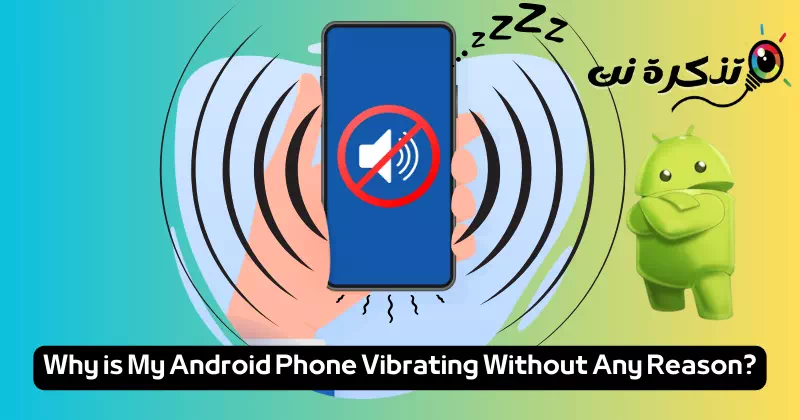




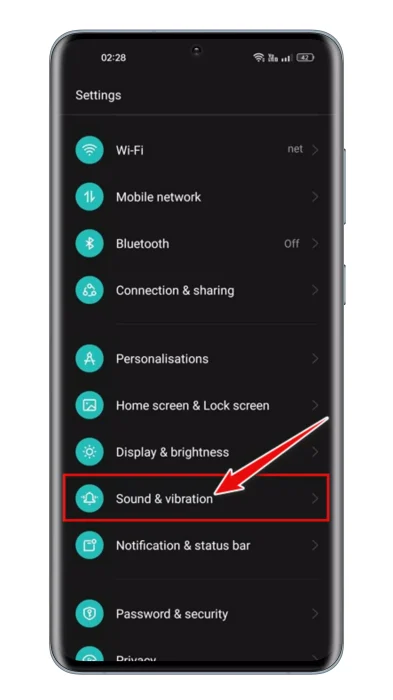
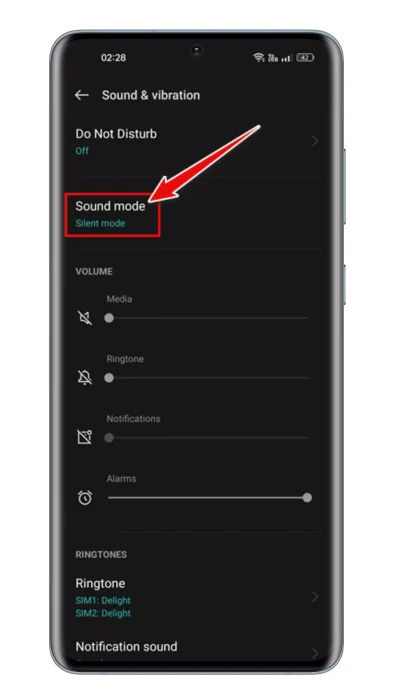
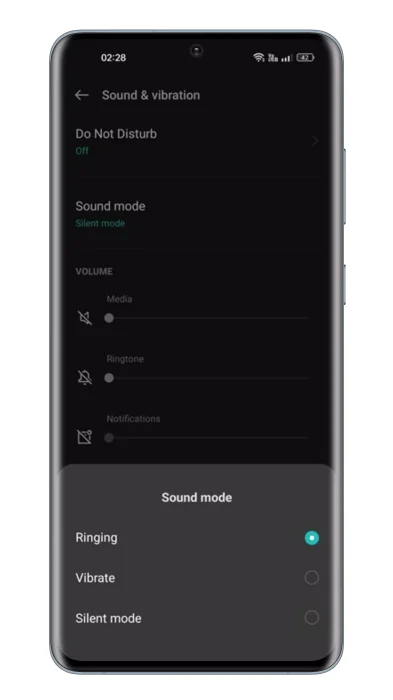


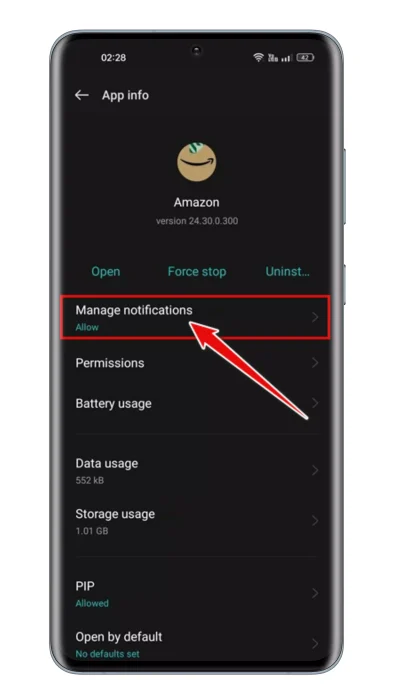

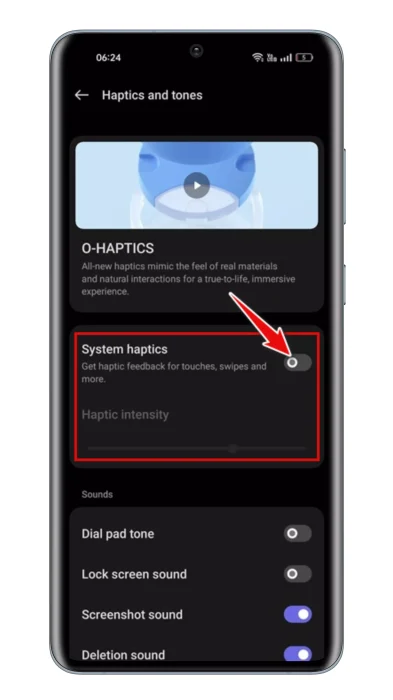



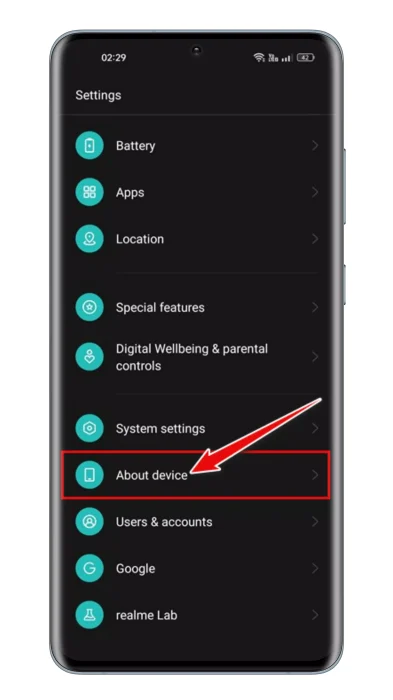
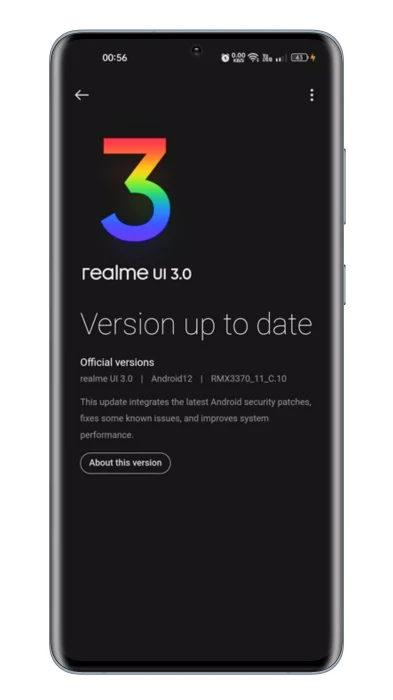



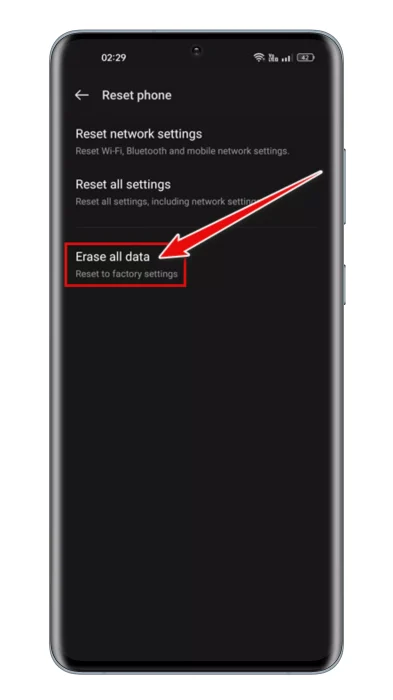






Nui ka ʻike...mahalo.